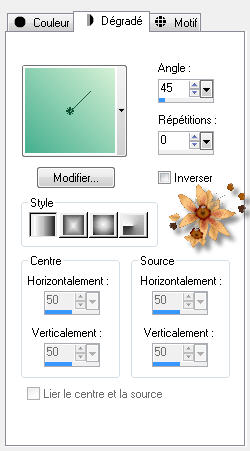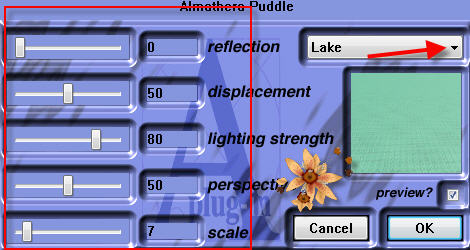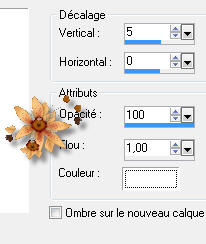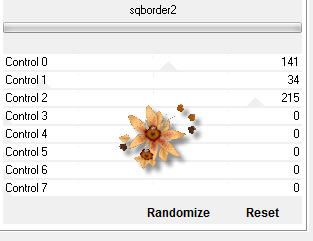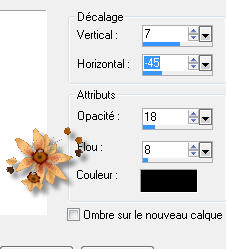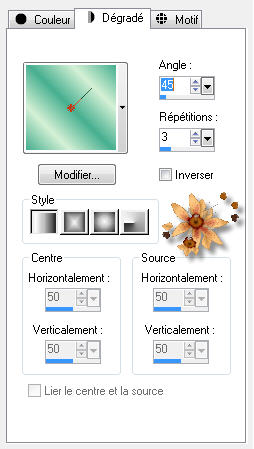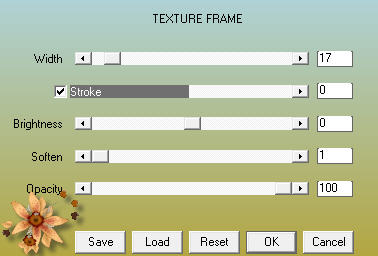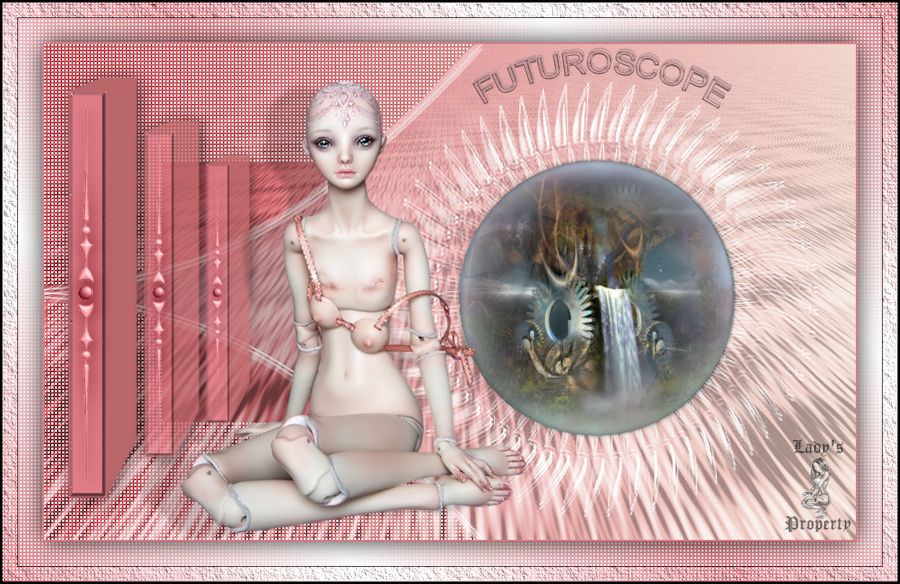|
************* ************* Ce tutoriel est ma propriété ;il est interdit de le copier ou le distribuer sur le Net sans mon autorisation écrite. De même,il est interdit de retirer le watermark du matériel;respectons le travail talentueux des tubeurs,sans qui nous ne pourrions créer de tutoriels. Si une des images vous appartient et que vous ne désirez pas qu'elle apparaisse ici, faites le moi savoir et je l'enlèverai aussitôt,ou je ferai un lien vers votre site!
Mes tutoriels sont sous copyright et de fait,régulièrement enregistrés
************* N'hésitez pas à changer le mode mélange des calques et leur opacité selon les couleurs que vous utiliserez
Les filtres que j'utilise dans mes tutoriels se trouvent sur ma page filtres!
tutoriel créé avec Psp12 mais peut etre réalisé avec d'autres versions. Placez les sélections dans le dossier sélections de votre Psp Double-cliquez sur chaque préset,ils iront s’installer seuls dans leur filtre respectif Abaissez le masque au bas de votre Psp
Prêts ? On y va ! Ma palette :
Mettre en avant-plan la couleur 41b18f Et en arrière-plan la couleur d4f1d5
1- ouvrez un nouveau fichier transparent de 900*550 Remplir de ce dégradé linéaire
2- calque dupliquer effet Almathera,a puddle
Calque,fusionner le calque de dessous 3- calque nouvau calque Remplir de blanc 4- calque nouveau calque de masque à partir d’une image Appliquez le masque Narah_mask_Abstract132 Effet de bord accentuer Calque fusionner le groupe 5- effet effet 3D ombre portée
6- placez vous sur le fond Sélection charger enregistrer une sélection à partir du disque Chargez la sélection sat_futuroscope1 7- effet AFS Import,sqborder2,par défaut
8- sélection transformer la sélection en calque Sélection désélectionner tout 9- calque agencer placer en haut de la pile J’ai mis en mode multiplier,opacité 62,à vous de voir selon vos couleurs 10- calque fusionner les calques visibles 11- sélection charger enregistrer une sélection à partir du disque Chargez la sélection sat_futuroscope2 calque nouveau calque Remplir de la couleur foncée 12- effet Eye Candy 5 Impact ,Extrude Dans settings,sélectionnez le preset sat_extrude_futuroscope 13- effet Eye Candy5 Impact,Bevel Dans settings,sélectionnez le preset sat_bevel_futuroscope Sélection désélectionner tout 14- effet effet 3D ombre portée
15- calque dupliquer Image redimensionner à 80%,tous les calques non cochés ! Opacité du calque à 75 16- calque dupliquer Image redimensionner à 80%,tous les calques non cochés 17- calque fusionner le calque de dessous 2 fois 18- édition copier coller comme nouveau calque le tube sat_element Bien placer comme sur l’exemple Mode du calque sur multiplier 19- effet effet 3D ombre portée,la même que précédemment 20- calque dupliquer Image redimensionner à 80%,tous les calques non cochés 21- calque dupliquer Image redimensionner à 80%,tous les calques non cochés 22- calque fusionner le calque de dessous, 2 fois 23- sélection charger enregistrer une sélection à partir du disque Chargez la sélection sat_futuroscope3 Calque nouveau calque Effet Mura Meister’s,clouds(avec les couleurs du début) 24- effet Eye Candy5 Impact,Glass Dans settings,sélectionnez sat_glass_futuroscope 25- calque nouveau calque Edition copier coller dans la sélection le tube paysage de Tyna Reagen (n’oubliez pas d’enlever la petite signature !) Sélection désélectionner tout 26- effet effet 3 D ombre portée,comme précédemment 27- édition copier coller comme nouveau calque le tube personnage de Ana Ridzi Image redimensionner à 70%,tous les calques non cochés 28- effet effet 3D ombre portée
29- placez vous sur le fond Effet Adjust,Variations Pour mes couleurs,j’ai cliqué sur more blue(plus de bleu) et 1 clic sur darker(plus foncé) A vous d’adapter à vos couleurs 30- image ajouter des bordures 2 pxls couleur foncée 45 pxls couleur blanche 31- avec la baguette magique,sélectionnez cette bordure blanche Remplir de dégradé linéaire
32- effet AFS Import,sqborder 2,par défaut 33- effet AAA Frame,Texture frame
34- sélection inverser Effet effet 3D ombre portée
Sélection désélectionner tout 35- image ajouter des bordures 2 pxls couleur noire 36- édition copier coller comme nouveau calque,le tube texte,ou écrivez le vôtre Ajoutez votre signature et fusionnez tout Redimensionnez à 900 pxls de large
Voilà ! C’est terminé ! Merci d’avoir réalisé mon tutoriel ! Tutoriel créé le 09/01/2013 ©saturnella Merci Ladygraph pour ta superbe version!
************* N'hésitez pas à m'envoyer vos versions, je me ferai un plaisir de les afficher sur mon site.
*************
|